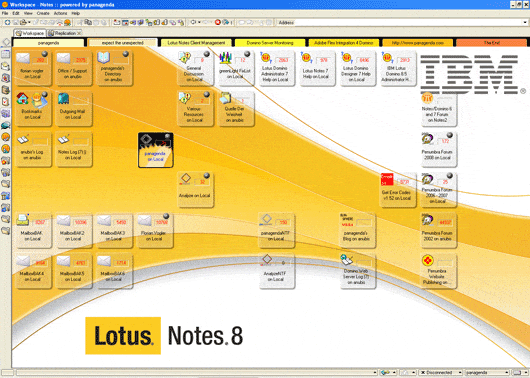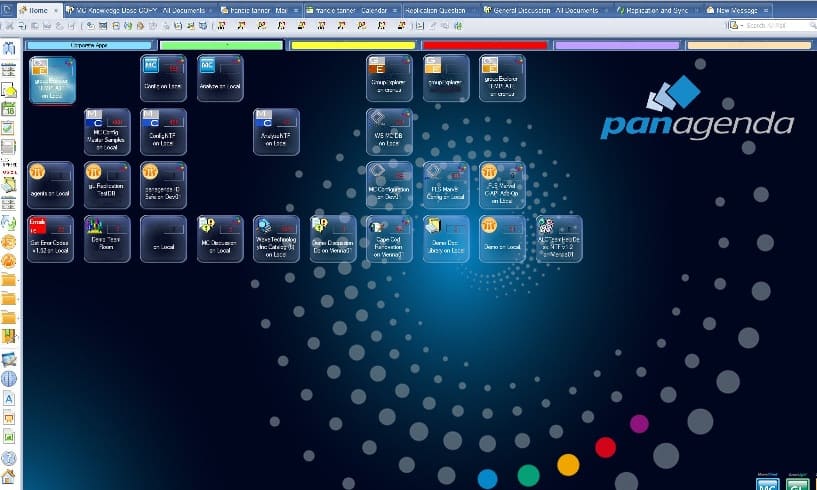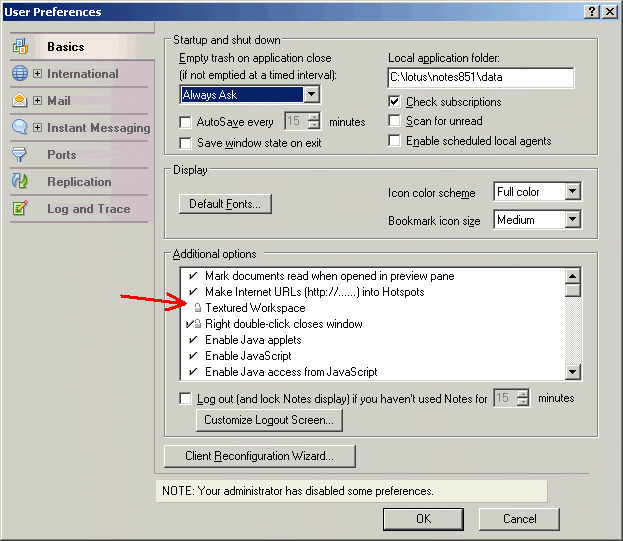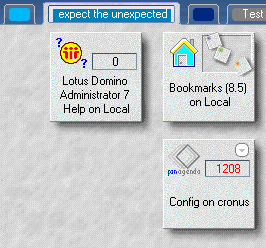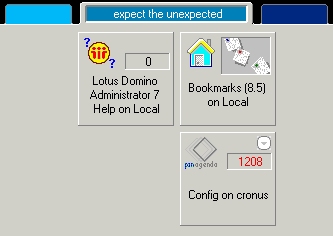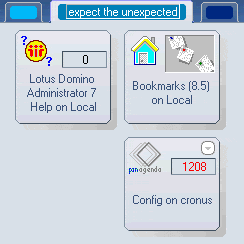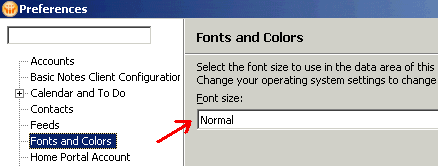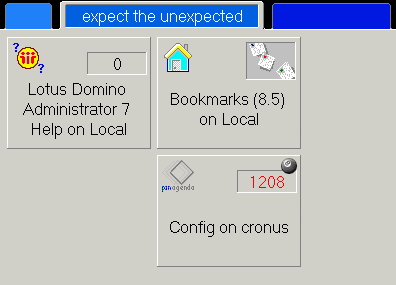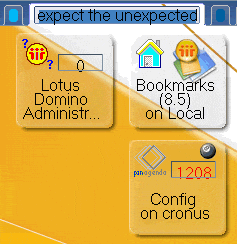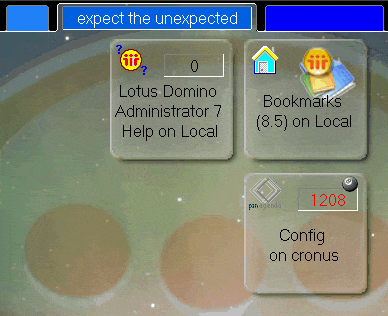AKTUALISIEREN: MarvelClient Kunden profitieren von der integrierten Skinning-Funktion, sodass Sie keine weiteren Dateien benötigen. Unsere Berater werden sich mit Ihnen in Verbindung setzen und Ihnen bei den Skinning-Einstellungen helfen.
Release of MarvelClient Skinning-Edition 2.0
Wir sind stolz hiermit endlich zu bringen panagenda MarvelClient Skinning-Edition 2.0 (auch GYWAM 2.0 – Give Your Workspace A Makeover 2.0) zum Leben erweckt – KOSTENLOS.
Beachten Sie die Systemvoraussetzungen: IBM Lotus Notes 6.x, 7.x oder 8.x (ab heute; Notes 5 auf Anfrage), alle Sprachen und Setup-/Installationstypen, die von IBM unterstützt werden; Windows 2000, XP, 2003, Vista oder Citrix / WTS.
Ein Hinweis insbesondere – aber nicht unbedingt darauf beschränkt – auf Notizen 8-Benutzer: Strukturierter Arbeitsbereich muss aktiviert sein (was in Notes 8 standardmäßig nicht der Fall ist, daher das pastellfarbene Aussehen) –> Benutzereinstellungen –> „Texturierter Arbeitsbereich“ aktivieren; Für Lesezeichen-Freaks funktioniert das Skinning auch mit dem virtuellen Arbeitsbereich (Lesezeichenordner als Arbeitsbereich anzeigen).
Das Hintergrundbild wurde freundlicherweise von Ed Brill zur Verfügung gestellt.
Portfolio-Symbol von Jake Howlett' blog.
Falls Sie auch an weiteren Lotus Notes Client Management Features interessiert sind:
Die Skinning-Funktion ist natürlich auch dabei panagenda MarvelClient Enterprise Edition, eine Lösung für das zentral(isierte) Lotus Notes Client Management.
MarvelClient ist die einzige Lotus Notes-Client-Management-Lösung, die mit dem ursprünglichen Lotus Notes-Anmeldedialog funktioniert und wendet Änderungen sofort während des Client-Starts in nur wenigen hundert ms an – Endbenutzer müssen ihren Client nicht erneut neu starten, um gerade heruntergeladene Änderungen zu übernehmen, und eine Lösung, die für Endbenutzer praktisch nicht wahrnehmbar ist.
MarvelClient Enterprise Edition ermöglicht die zentrale Verwaltung (Auszug):
- Arbeitsbereichsseiten (hinzufügen, verschieben, löschen, löschen, einfärben, (um-) benennen, …)
- Desktopsymbole & Symbolstapel (hinzufügen, positionieren, entfernen, (massen)ändern, …)
- Replikatorseiteneinträge (hinzufügen, positionieren, Details setzen, entfernen, (Massen-)Änderung, …
- Replikate und lokale Datenbanken (hinzufügen, (intelligent) entfernen, durchsetzen, …)
- Lesezeichenordner und Lesezeichen (einschließlich Formel-Lesezeichen; hinzufügen, entfernen, positionieren, (Massen-)Ändern, …)
- Dediziertes ECL-Management (weit über ECL Refresh hinaus)
- Massenänderungen für Konsolidierungs-, Rezertifizierungs- und Migrationsprojekte jeder Größe – bis zu 1,500 Änderungen pro Sekunde stellen sicher, dass Endbenutzer, die beispielsweise von einem vierwöchigen Urlaub zurückkommen, nicht noch einmal in den Urlaub fahren müssen, um auf viele Änderungen zu warten , die sich während ihrer Abwesenheit bei größeren Projekten angehäuft haben könnten.
- Echtzeitkontrolle darüber, mit welchen Servern Benutzer (und ihre Clients 😀) sich verbinden dürfen/sollen
- Echtzeitkontrolle darüber, welche Datenbanken von Endbenutzern erstellt oder gelöscht werden dürfen
- und mehr.
Erstellen Sie Ihre eigene Desktop- / Virtual-Workspace-Skin für Lotus Notes
Wie versprochen, hier ist die Anleitung zum Erstellen Ihres eigenen Lotus Notes-Skins für (das kostenlose, gerade jetzt released im vorherigen Beitrag) MarvelClient Skinning-Ausgabe.
Die mitgelieferten Bilddateien sind wie folgt definiert:
- def_background.bmp: das Hintergrundbild
- def_icon_down.bmp: das Bild für ausgewählte Symbolkacheln
- def_icon_up.bmp: das Bild für normale / nicht ausgewählte Symbolkacheln
- def_sitemap_down.bmp: das Bild für ausgewählte Portfoliodatenbanken (zB bookmark.nsf)
- def_sitemap_up.bmp: das Bild für normale / nicht ausgewählte Portfoliodatenbanken
- def_twistie_old.bmp: ein Platzhalterbild welches zur Laufzeit durch def_twistie_new ersetzt wird – die def_twistie_old.bmp sollte bezüglich Farben/Inhalt/Format nicht verändert werden, sondern nur auf die exakte Größe von def_twistie_new.bmp angepasst werden
- die Größe bestimmt den „klickbaren“ Bereich des finalen Twistys.
- def_twistie_new.bmp: das Bild der Notizen twisty / hinky-minky (=Server für Repliken auswählen)
- def_r6_default.bmp: das Ersatz-High-Color-Icon-Bild für neu erstellte Datenbanken
- old_r6_default.bmp: das originale „default“ Notes 6/7 Datenbanksymbol für neu erstellte Datenbanken Hinweis: Jede Transparenz im Originalsymbol muss durch die Farbe Schwarz ersetzt werden für MarvelClient um das Bild zur Laufzeit zu ersetzen.
- def_r6_mail.bmp: das Ersatz-High-Color-Icon-Bild für Mail-Datenbanken
- old_r6_mail.bmp: das originale „Standard“ Notes 6/7 Maildatenbank-Icon (Hinweis: Jede Transparenz im Original-Icon muss durch die Farbe Schwarz ersetzt werden für MarvelClient um das Bild zur Laufzeit zu ersetzen).
a) Sie können so viele alte_r6_*- und def_r6_*-Symbolpaare erstellen, wie gewünscht/benötigt (ok, die Leistung kann darunter leiden, es sind mehrere Hundert oder so 😀)
b) Alle oben genannten Bilder können 24-Bit oder 24-Bit+8-Bit-Alpha sein (=32bit) Bitmap-Dateien
c) für das Hintergrundbild wird Alpha nicht unterstützt, sondern nur 24bit.
d) Die Verwendung eines 16-Bit-Hintergrundbilds erzeugt einen (sehr) seltsamen Effekt beim Navigieren durch die Notizen und zurück zum Arbeitsbereich
mit anderen Worten: 24-Bit-Bitmaps nur für den Hintergrund
Der Hintergrund wird nicht für die aktuelle Auflösung des zu skinnenden Clients optimiert / angepasst – wenn der Hintergrund zu groß ist, rendert der Client nur so viel auf dem Bildschirm, wie es der Auflösung entspricht; ist der Hintergrund zu klein, wird er gekachelt – bei Fotos ist dies ein Nachteil, man kann dies sicherlich auch bei einem gekachelten Hintergrund ausnutzen (zB Escher oder ein wiederholbares Muster – standardmäßig verwendet der Notes-Client ein Muster, auch)
- Wenn Sie eine neue Skin erstellen, können Kacheln JEDE GRÖßER als die standardmäßigen Notes-Kacheln haben (auch etwas kleiner, aber wenn sie zu klein werden, um das Datenbanksymbol, den Titel usw. in die Kachel zu rendern, erwarten Sie keine Notizen Client nicht abstürzen 😀). Hinweis: Die Anzeige von Lesezeichen als (virtueller) Arbeitsbereich unterstützt keine größeren Bilder – es bleibt Ihnen überlassen, ob Sie eine Skin erstellen möchten, die sowohl für den klassischen Notes-Desktop als auch für die Lesezeichen als Arbeitsbereichsanzeige oder nur für den Notes-Desktop funktioniert.
- Leider ist der Text auf Symbolkacheln zumindest ab „jetzt“ immer schwarz für nicht ausgewählte Kacheln, blau für ausgewählte (wir schauen uns das an) – bedenken Sie dies bei der Gestaltung der Symbolkachel, als schwarzes Symbol Kachel oder dunkler Hintergrund, der durchscheint, macht den Datenbanktitel unlesbar
- Das Datenbank-/Lesezeichen-Symbol befindet sich immer oben links auf einer Symbol-/Lesezeichen-Kachel. Zeitraum. (Gilt auch für alle anderen Objekte, wie Position der ungelesenen Markierungsanzeige, Twisty und Titel) Alle Icon-Objekte (Datenbank-Icon, Titel, Twistie) werden beim Klicken auf Icon-Kacheln um 4 Pixel nach unten und rechts verschoben. Wenn Sie also Ihr neues Set entwerfen, sollte die ausgewählte Kachel zu diesem „4×4-Pixel-Shift“ passen.
- Wiederholt: Stellen Sie sicher, dass def_twistie_old die gleiche Größe wie def_twistie_new hat (um den anklickbaren Bereich anzupassen) und nur in der Größe geändert wird
- Wenn Sie ein bestimmtes Bitmap / Skin nicht durch ein bestimmtes Objekt ersetzen möchten, entfernen Sie einfach die entsprechende Datei
- Um die Ergebnisse Ihrer Änderungen anzuzeigen, ist ein Client-Neustart erforderlich (um die Bilder neu zu laden).
Problemlösung MarvelClient Skinning-Edition
Wir hatten einige Beschwerden, dass das Skinning in 8.5.1 nicht funktioniert. Ich konnte dieses Problem nicht reproduzieren, bis Tong (danke!) mir seine notes.ini geschickt hat. Sieht so aus, als wäre es immerhin dasselbe alte Ding: Ab einer bestimmten Schriftgröße fällt Notes auf einen unstrukturierten Arbeitsbereich zurück (ich weiß nicht, warum dieses Problem nach dem Upgrade auf 8.5.1 aufgetreten ist – ich vermute, dass Notes einige Schriftarteinstellungen geändert hat) .
So aktivieren Sie den strukturierten Arbeitsbereich (eigentlich gibt es eine Richtlinie, dieeventbin ich davon ab, genau das zu tun):
Dies ist eine der Einstellungen, die sofort wirksam werden. So sollte es danach aussehen (mit deaktiviertem Skinning):
Hier ist der untexturierte Arbeitsbereich (links ist einfach, rechts der „neue“ Arbeitsbereich im Standard/Eclipse-Client) – diesen erhalten Sie auch, wenn die Schriftgröße zu groß ist:
Bis mindestens r7 gibt es keine Systemeinstellung, die die Schriftart / Schriftgröße für die Desktopsymbole beeinflusst. Es gibt jedoch eine notes.ini-Einstellung: Display_font_adjustment
Siehe hier: So ändern Sie die Schrifteinstellungen in Ihrer NOTES.INI-Datei
Der Eclipse-Client hat eine neue Einstellung:
Diese Einstellung wird in der notes.ini gespeichert:
FontIncrease=4
UserFontIncrease=4
(0=Normal, 2=Groß, 4=Extra groß)
Dies wird auch vom Basisclient beachtet – es gibt einfach kein UI-Äquivalent, Sie müssen Ihre notes.ini ändern, um sie zu ändern.
Hier ist eine weitere Falle – wenn Sie die Schriftgröße erhöhen, funktioniert es vorübergehend – bis Sie Ihren Client neu starten.
(vor und nach Neustart):
(Beachten Sie, dass das Skinning beim Twistie immer noch funktioniert – ein guter Hinweis darauf, dass dieses Problem durch Schriftarten verursacht wird…)
Was ist, wenn Ihnen die Schriftart so gefällt, wie sie ist? Hier ist, was Sie tun:
- Benennen Sie Ihren alten Skinning-Ordner um (er befindet sich in Ihrem Datenverzeichnis)
- herunterladen fehlen uns die Worte. und entpacken Sie den Skinning-Ordner in Ihr Datenverzeichnis:
- Starten Sie Ihren Client neu
Leider ist es ein anderer Skin und ich habe ihn gerade hochskaliert (hätte einen besseren Job machen können – ich bin nicht gut in GIMP), so sieht es aus
btw: habe ich schon erwähnt, dass 8.5.1 großartig ist? release? Und da sich in diesem Beitrag alles um die Benutzeroberfläche drehte, lesen Sie unbedingt Mary Beth Ravens blog um mehr über all die neuen coolen (UI-bezogenen) Sachen in 8.5.1 zu erfahren.